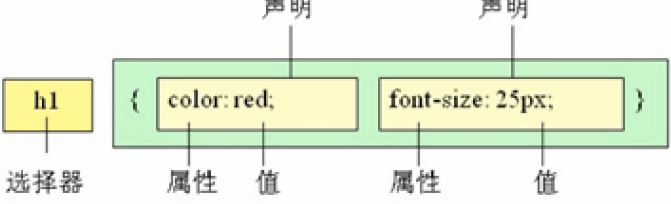2 基本结构
<!DOCTYPE html>
<html lang="zh-CN">
<head>
<meta charset="UTF-8">
<meta http-equiv="X-UA-Compatible" content="IE=edge">
<meta name="viewport" content="width=device-width, initial-scale=1.0">
<title>页面标题</title>
</head>
<body>
……
</body>
</html>
3 常用标签
3.1 标题标签
<h1>-<h6>
标题一共六级选,
文字加粗一行显。
由大到小依次减,
从重到轻随之变。
语法规范书写后,
具体效果刷新见。
——Mr.Pink;
3.2 段落标签&换行标签
<p>属于双标签,将整个网页分成若干段落。
<br />属于单标签,打断一行。
3.3 文本格式化标签
| 含义 |
标签 |
| 加粗 |
<strong></strong>或<b></b> |
| 倾斜 |
<em></em>或<i></i> |
删除线 |
<del></del>或<s></s> |
| 下划线 |
<ins></ins>或<u></u> |
3.4 <div>&<span>标签
双标签,无语义
<div>用来布局,每行只能有一个,自动换行。
<span>用来布局,每行可以有多个,自动用空格隔开。
3.5 图像标签
单标签,显示图片。
用法:<img src="图片路径" />
src是<img>标签的
必须属性,用于指定图像的路径和图像名称。
其他属性:
| 属性 |
属性值 |
说明 |
用法 |
| alt |
文本 |
当图片不能正常加载时将图片替换为文本 |
在<img>标签中加上alt="替换文本" |
| title |
文本 |
当鼠标悬浮到图片上时在鼠标旁显示的文本 |
在<img>标签中加上title="悬浮文本" |
| width |
像素 |
设置图像宽度,只有此标签没有height标签时等比缩放 |
在<img>标签中加上width="数值" |
| height |
像素 |
设置图像高度,只有此标签没有width标签时等比缩放 |
在<img>标签中加上height="数值" |
| border |
像素 |
设置图像边框粗细 |
在<img>标签中加上border="数值" |
注意点:
- 1.图像标签可以拥有多个属性,必须写在标签名的后面
- 2.属性间不分先后顺序,多个属性用空格隔开
- 3.属性采用键值对的格式,即key="value"的格式
4 注释和特殊字符
4.1 注释
以“<!--”开头,“-->”结尾,可跨多行,浏览器不显示之间的字符。
4.2 特殊字符
一些常用符号:
| 特殊字符 |
描述 |
字符的代码 |
特殊字符 |
描述 |
字符的代码 |
| |
空格 |
|
|
TAB |
  |
| < |
小于号 |
< |
> |
大于号 |
> |
| & |
和号 |
& |
¥ |
人名币 |
¥ |
© |
版权 |
© |
® |
商标 |
® |
| ° |
度 |
° |
± |
正负号 |
± |
| × |
乘号 |
× |
÷ |
除号 |
÷ |
| ¹ |
上标1 |
¹ |
² |
上标2 |
² |
| ³ |
上标3 |
³ |
" |
双引号 |
" |
更多请戳
这里!
5.2 表格标签的属性
| 属性名 |
属性值 |
描述 |
| align |
left、centet、right |
规定表格相对于整个页面的对齐方式 |
| border |
"1"或"" |
默认为"",没有边框 |
| cellpadding |
数值 |
规定单元格边缘与其内容的空白,默认为1像素 |
| cellspacing |
数值 |
规定单元格之间的空白,默认为2像素 |
| width |
数值或百分比 |
规定表格宽度 |
| height |
数值或百分比 |
规定表格高度 |
5.3 表格结构标签
使用场景:当表格过大或过长时,可以把表格分割成表格头部和表格主题两大部分。
在表格标签中使用<thead></thead>表示表格的头部区域,使用<tbody></tbody>表示表格的主体区域。
在表格标签中使用<thead></thead>表示表格的头部区域,使用<tbody></tbody>表示表格的主体区域。
注意:
-
1.<thead></thead>与<tbody></tbody>只能属于并列关系,且只能嵌套在<table></table>标签中。
2.<thead></thead>用于定义表格头部,必须拥有<tr>标签,一般位于第一行。
3.<tbody></tbody>用于定义表格主体,主要用于存放数据。
5.4 合并单元格
方式:
- 1.跨行合并:rowspan="合并单元格的个数"
- 2.跨列合并:colspan="合并单元格的个数"
写法:
- 1.跨行合并:最上侧为目标单元格(或理解为向下合并)
- 2.跨列合并:最左侧为目标单元格(或理解为向右合并)
合并单元格三步曲:
- 1.先确定是跨行还是跨列。
- 2.找到目标单元格,写上“合并方式="合并数量"”。比如<td colspan="2"><td>
- 3.删除多余的单元格。
6 列表
作用:布局。
分类:有序列表、无序列表、自定义列表。
6.1 无序列表标签
语法&格式:
<ul>
<li>列表项1</li>
<li>列表项2</li>
......
<li>列表项n</li>
</ul>
解释:
- 1.<ul></ul>表示无序列表。
- 2.<li></li>表示列表中的表项。
注意:
-
1.<ul></ul>标签中只能出现<li></li>标签,不允许出现其他东西,只能在<li></li>内写内容。
-
2.<li></li>之间相当于一个容器,可以容纳所有元素。
6.2 有序列表标签
语法格式:
<ol>
<li>列表项1</li>
<li>列表项2</li>
......
<li>列表项n</li>
</ol>
解释:
- 1.<ol></ol>表示有序列表。
- 2.<li></li>表示列表中的表项。
注意:
-
1.<ol></ol>标签中只能出现<li></li>标签,不允许出现其他东西,只能在<li></li>内写内容。
- 2.<li></li>之间相当于一个容器,可以容纳所有元素。
6.3 自定义列表标签
语法格式:
<dl>
<dt>名词1</dt>
<dd>名词的解释1</dd>
<dd>名词的解释2</dd>
......
<dd>名词的解释n</dd>
</dl>
解释:
- 1.<dl></dl>标签用于创建列表,该标签会与<dt></dt>和<dd></dd>一起使用。
- 2.<dt></dt>表示该列表的主题,<dd></dd>表示围绕该主题的内容。
使用场景:对术语或名词进行解释和描述,自定义列表的列表前没有任何符号。
注意:
- 1.<dl></dl>里面只能包含<dt></dt>和<dd></dd>
- 2.<dt>与<dd>的个数没有限制,通常是一个<dt>对应多个<dd>
7 表单
应用场景:通常用于与用户交互、注册界面,收集用户信息。
组成:表单域、表单控件、提示信息。
7.1 表单域
定义:表单域是一个包含表单元素的区域。
<form>标签用于定义表单域,以实现用户信息的收集与传递。
<form>会把它范围里的表单元素信息提交给服务器。
语法格式:
<form action="url地址" method="提交方式" name="表单域名称">
各种乱七八糟的东西。。。
</form>
常用属性:
| 属性 |
属性值 |
作用 |
| action |
url地址 |
用于指定/接收并处理表单数据的服务器程序的/url地址(手动断句) |
| method |
get/post |
用于设置表单的提交方式,取值为get或post |
| name |
名称 |
用于指定表单的名称,以区分同一页面的多个表单域 |
7.2 表单控件
表单控件分三种:
- 1.input输入表单元素
- 2.select下拉表单元素
- 3.textarea文本域元素
7.2.1 input输入表单元素
创建一个单行文本框,收集用户信息。
<input />标签中包含一个很多属性
| 属性 |
属性值 |
描述 |
| name |
用户自定义 |
定义input元素名称 |
| value |
用户自定义 |
规定inout元素的值 |
| checked |
checked |
声明此input 元素首次被加载时应当被选中 |
| maxlength |
正整数 |
规定所输入的最大字符数 |
| type |
button
checkbox
file
hidden
image
password
radio
reset
submit
text |
规定 input 元素的类型 |
<input />标签中包含一个type属性,根据不同的属性值,输入字段可以有很多形式
type的属性以及属性值描述如下:
| 属性值 |
描述 |
示例代码(省略<form>标签) |
示例代码运行结果 |
注意点:
- 1.name和value按道理是每个表单元素都要有的属性值,主要给后台人员使用。
- 2.要求同一块单选按钮和复选按钮都要有相同的name值。
- 3.单选按钮和复选按钮可以使用checked属性,当页面打开时自动勾选。
- 4.maxlength主要给文本框用。
7.2.2 <label>标签
<label>标签为<input>标签元素定义标注。
作用:用于绑定一个表单元素,当点击<label>标签内的文本时,浏览器会自动将光标/转到或选择到/对应的表单元素上(手动断句),用于增加用户体验。
语法&结构:
<label for="id名">文本</label>
<input type="任意类型" name="任意名称" id="id名" />
示例代码:
<form>
<label for="s">点我可选</label>
<input type="checkbox" name="example" id="s" />
</form>
运行结果:
核心:<label>标签的for属性应当与相关元素的id属性相同。
7.2.3 select下拉表单元素
使用场景:有多个选项想让用户单选,并且想要节约页面空间,我们就可以使用<select>标签控制并定义下拉列表。
语法&结构:
<select>
<option>选项一</option>
<option>选项二</option>
......
<option>选项n</option>
</select>
注意点:
- 1.<select>中至少包含一对<option>。
- 2.在<option>中定义 selected="selected" 时,当前项即为默认选中项。
示例代码:
<form>
<select>
<option>| 1 |</option>
<option>| 2 |</option>
<option>| 3 |</option>
<option>| 4 |</option>
<option selected="selected">\ 5 /</option>
</select>
</form>
运行结果:
7.2.4 textarea文本域元素
使用场景:当用户需要输入的内容较多的情况下,我们就可以使用<textarea>标签了。
在表单元素中,<textarea>标签是用于定义多行文本输入的控件。
<textarea>标签通常用于留言板或评论。
语法格式:
<textarea rows="行数" cols="列数">
文本内容
</textarea>
注意点:
- 1."cols"和"rols"一般不在这里使用,以后用CSS实现。
- 2.文本框一角可以被用户拖动。
示例代码:
<form>
<textarea rows="3" cols="20">嗯,哼,哼,啊啊啊啊啊啊啊啊啊(每日恶疾)</textarea>
</form>
运行结果:
8 帮助信息
HTML完结撒花!!!( •̀ ω •́ )✧
查阅文档是个好习惯哦~